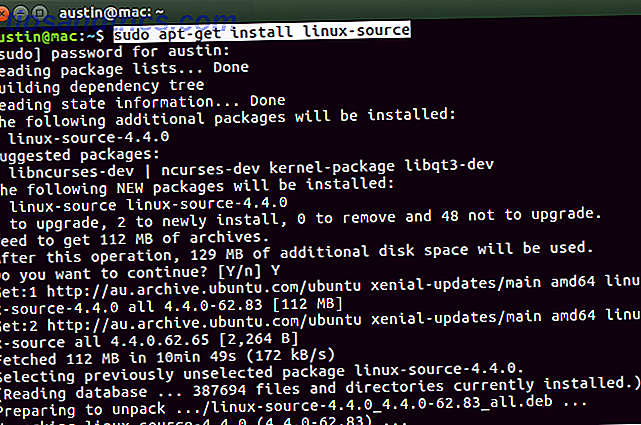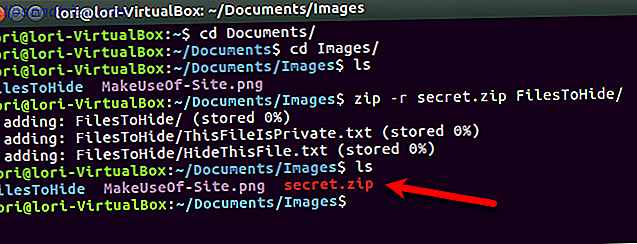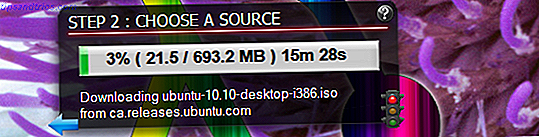Você pode ter o melhor dos dois mundos: execute o Linux e ainda tenha acesso conveniente aos seus aplicativos somente do Windows. Melhor ainda, em vez de configurar um dual boot Cansado do Windows 8? Como Dual Boot Windows e Ubuntu Cansado do Windows 8? Como fazer o boot duplo do Windows e Ubuntu Se você descobrir que o Windows 8 não é bem sua xícara de chá, e você não tem nenhum caminho viável para fazer o downgrade, pode ser uma boa idéia inicializar com Linux para ter uma alternativa ... Mais, você pode mesclar os dois importando a instalação atual do Windows com todos os seus programas instalados em uma máquina virtual. O que é uma máquina virtual? O que é uma máquina virtual? As máquinas virtuais permitem que você execute outros sistemas operacionais em seu sistema operacional atual, mas por que isso importa? Quais são os prós e contras? Leia mais em execução no Linux. Como esse milagre é possível?
A resposta às suas orações é o VMware vCenter Converter, uma ferramenta que pode converter instalações do Windows (e Linux) em máquinas virtuais, que você pode inicializar usando o VMware Player gratuito.
Considerações sobre licença do Windows
A licença média do Windows é válida apenas para uma única instalação. Quando você move sua instalação para um novo hardware ou uma nova máquina, até mesmo um virtual, o sistema pode detectar a alteração, causando a ativação do Windows Como ativar o Windows 8 após uma instalação ou atualização de hardware Como ativar o Windows 8 após uma instalação ou um hardware Atualização Aqui está um resumo dos cenários de ativação e um resumo passo-a-passo de como você pode (re) ativar o Windows ou alterar sua chave de produto. Também mostramos como acessar opções ocultas. Leia mais para expirar. Talvez seja necessário entrar em contato com o suporte da Microsoft Como você pode obter ajuda no Windows 10 Como você pode obter ajuda no Windows 10 Precisa de ajuda com o Windows 10? Aqui estão as melhores maneiras de encontrar a assistência de que você precisa, seja com o próprio sistema operacional ou com qualquer aplicativo instalado. Leia mais para reativar a cópia. Em nossa experiência, isso não é um problema, contanto que você tenha uma explicação confiável.
Download do software VMware
Os downloads do site da VMware são gratuitos, mas esteja preparado para configurar uma conta. Este é o software que você precisa para seguir o nosso tutorial:
- um sistema Windows em execução
- VMware vCenter Converter 6.0.0 (para Windows, Guia do Usuário)
- VMware Player 7.0.x (para Linux ou Windows, Guia de Introdução)
- um sistema de destino que seja Linux ou Windows
Instale o VMware vCenter Converter no sistema Windows e o VMware no sistema de destino.
Converta sua instalação do Windows
Seu primeiro passo será converter sua instalação do Windows em uma imagem de máquina virtual usando o VMware vCenter Converter. Para evitar problemas, execute o conversor como administrador. Uma vez lançado, selecione Converter máquina para iniciar a máquina de conversão.
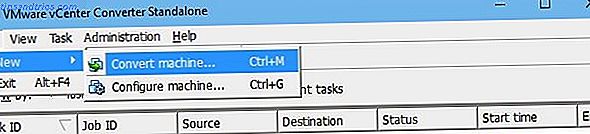
A primeira tela pedirá que você selecione o sistema de origem . Para converter um sistema operacional em execução, escolha Power-on machine como tipo de origem. Você pode converter a máquina local em que o software está instalado ou uma máquina remota . Continuaremos com a máquina local.
Em Exibir detalhes da fonte, você pode obter um instantâneo dos detalhes da máquina selecionada. Interessante como ele reconhece o Windows 10 como o Windows 8. Quando terminar, feche os detalhes da máquina e clique em Avançar .

Em Sistema de Destino, você pode selecionar um tipo de destino e, se for usar o VMware Workstation ou outra máquina virtual VMware, o produto VMware com o qual deseja executá-lo. Selecionamos o VMware Player 7.0.x, já que esta versão está disponível gratuitamente para Windows e Linux. Embora versões mais recentes dos players de estação de trabalho VMware estejam disponíveis, não testamos a compatibilidade.

Para o local de armazenamento da máquina virtual, selecionamos uma partição local, mas você pode salvá-la em uma unidade externa, se preferir. Se você tiver uma máquina virtual da VMware Infrastructure, também poderá inserir os respectivos detalhes do servidor . Clique em Avançar quando terminar.
Revise os dados em Opções e clique em Editar para fazer alterações em qualquer uma das categorias. Por exemplo, em Dados para copiar, removemos várias partições que não desejávamos incluir e, em Dispositivos, reduzimos a Memória e o número de núcleos disponíveis para a máquina virtual (ainda não refletidos na captura de tela abaixo); reservar apenas uma parte de seus recursos para a máquina virtual melhora o desempenho do sistema host.

Pressione Próximo quando estiver satisfeito com as configurações, revise o Resumo e clique em Concluir para iniciar a conversão. O tempo estimado para fazer o backup do nosso sistema com cerca de 100 GB de dados inicialmente foi de mais de uma hora, mas caiu rapidamente. Ao todo, levou apenas cerca de meia hora. Isso dependerá do tamanho do sistema que você está convertendo, é claro.

Inicie o Windows no VMware Player 7
Depois de converter sua instalação do Windows em uma máquina virtual, é hora de inicializar no Linux executando o Linux a partir do USB: Você está fazendo certo? Executando o Linux do USB: Você está fazendo certo? Você sabia que pode manter os dados persistentes, ou mesmo fazer uma instalação completa para o Linux, em uma unidade USB? Pegue a computação totalmente móvel - coloque um Linux USB PC no seu bolso! Leia mais, inicie o VMware Player 7 e teste seu clone do sistema Windows.
Quando você iniciar o VMWare Player 7 pela primeira vez, você será lembrado de que é gratuito para uso não comercial . Digite um endereço de e-mail válido para confirmar seu contrato. Infelizmente, isso vai prepará-lo para e-mails promocionais O que todo mundo deve saber sobre como lidar com spam por e-mail O que todo mundo deve saber sobre como lidar com spam por e-mail Pode ser quase impossível parar completamente o spam, mas certamente é possível reduzir seu fluxo para um gotejamento. Nós descrevemos algumas das diferentes medidas que você pode tomar. Leia mais, então escolha o endereço de e-mail que você compartilhará com sabedoria.

Na tela inicial do player, selecione Abrir uma máquina virtual, navegue até o local da máquina virtual que você salvou anteriormente e selecione o arquivo .vmx. De volta ao player, agora você pode editar as configurações da máquina virtual ou executar a máquina virtual imediatamente.

Conforme o player se prepara para iniciar a máquina virtual, várias mensagens podem aparecer. Por exemplo, recebemos uma recomendação para instalar o VMware Tools para melhorar o movimento, o vídeo e o desempenho do mouse. Eventualmente, a máquina virtual nos colocou em nosso sistema Windows clonado, que funcionou como um encanto.

Dicas de soluções de problemas
As máquinas virtuais levam algum tempo para se acostumar e nem tudo vai funcionar de imediato. Antes de tentar qualquer outra coisa, certifique-se de instalar o VMware Tools. Vá para Player> Manage> Install VMWare Tools… No Linux, você também pode encontrá-lo em / usr / bin ou executá-lo manualmente com o comando vmware-toolbox-cmd no mesmo diretório.
Se o seu hardware parecer não ser suportado, por exemplo, se a Internet não estiver funcionando em sua máquina virtual, vá para Player> Manage> Virtual Machine Settings… e verifique se o respectivo hardware, como o Network Adapter, está listado Aqui. Caso contrário, clique em Adicionar… e selecione a peça que falta na lista.

Execute seu Windows antigo dentro do Linux
Mesclar sua instalação antiga do Windows com o Linux não é tão difícil quanto você pensou, é? Para ser justo, nos deparamos com problemas ao tentar isso da primeira vez. Começando do zero, compartilhando somente 2 de 4 núcleos e 2 de 8 GB de RAM com a máquina virtual e, finalmente, executando o conversor como administrador Conta de administrador do Windows: Tudo o que você precisa saber Conta de administrador do Windows: Tudo o que você precisa saber Iniciando com o Windows Vista, a conta interna do Administrador do Windows está desabilitada por padrão. Você pode ativá-lo, mas o faz por sua conta e risco! Nós mostramos a você como. Leia mais resolveu nossos problemas, no entanto.
O que faz você querer clonar sua instalação do Windows para rodar dentro do Linux? A ferramenta funcionou para você? Compartilhe conosco nos comentários!